
您應該選擇 MacBook(筆記型電腦)還是 iPad(觸控平板電腦)?目前,內部規格相似,所以我很難決定選擇哪一款。
如果您看重低價但如果你使用整合了 Mac 的 Mac,那就沒問題了。那就好……我很困惑。
所以,適合各裝置的任務的詳細比較:MacBook 和 iPad Pro我做到了。請將此作為參考,因為我已經寫下了您應該選擇哪一個。
比較 MacBook 和 iPad 之間的差異
MacBook系列和iPad系列的型號非常多。
MacBook、iPad系列
| 模型 | MacBook | iPad |
|---|---|---|
| 高階 | MacBook Pro 16 吋 MacBook Pro 14 吋 | iPad Pro 13 英寸 iPad Pro 11 英寸 |
| 標準 | MacBook Pro 14 吋 (M3) MacBook Air 15 吋 (M3) MacBook Air 13 吋 (M3) | iPad Air 13 英寸 iPad Air 11 吋 iPad Air(第五代) iPad mini(A17 Pro) |
| 入口 | MacBook Air(M3) MacBook Air(M2) | iPad(第 10 代) iPad(第 9 代) |
MacBook 的尺寸範圍為 16 英寸到 13.3 英寸,iPad 的尺寸範圍為 13 英寸到 8.4 英寸,因此僅根據螢幕尺寸很容易區分它們,因此也建議根據尺寸進行選擇。
身體尺寸和重量的差異
我們比較了 MacBook 和 iPad 的螢幕尺寸、機身尺寸和重量。

MacBook 與 iPad 尺寸比較
M110.9178.5×247.6×6.1461g
| 模型 | 系統 | 螢幕 | 尺寸(毫米) | 重量 |
|---|---|---|---|---|
| MacBook Pro | M3 Pro/最大 | 16.2 | 248.1×355.7×16.8 | 2,100克 |
| M3 Pro/最大 | 14.2 | 221.2×312.6×15.3 | 1,610克 | |
| M3 | 14.2 | 221.2×312.6×15.3 | 1,550克 | |
| MacBook Air | M3/M2 | 15.2 | 237×340.4×11.5 | 1,510克 |
| M3/M2 | 13.6 | 215×304.1×11.3 | 1,240克 | |
| M1 | 13.3 | 212.4×304.1×4.1〜15.6 | 1,290克 | |
| iPad Pro | M4 | 13 | 215.5×281.6×5.1 | 579克 |
| M4 | 11 | 177.5×249.7×5.3 | 446克 | |
| iPad Air | M2 | 12.9 | 214.9×280.6×6.1 | 617克 |
| M2 | 10.9 | 178.5×247.6×6.1 | 462克 | |
| iPad 10 | A14 | 10.9 | 179.5×248.6×7.0 | 477克 |
| iPad 9 | A13 | 10.2 | 174.1×250.6×7.5 | 487克 |
| 迷你iPad | A17專業版 | 8.4 | 134.8×195.4×6.3 | 293克 |
其中最輕的是 iPad mini,它的螢幕較小,結合緊湊,可以單手用作平板電腦。

然而,10.2 英寸的尺寸較小,並且在多任務處理方面具有良好的平衡性。, 10.9 英寸、、是一個方便的尺寸。
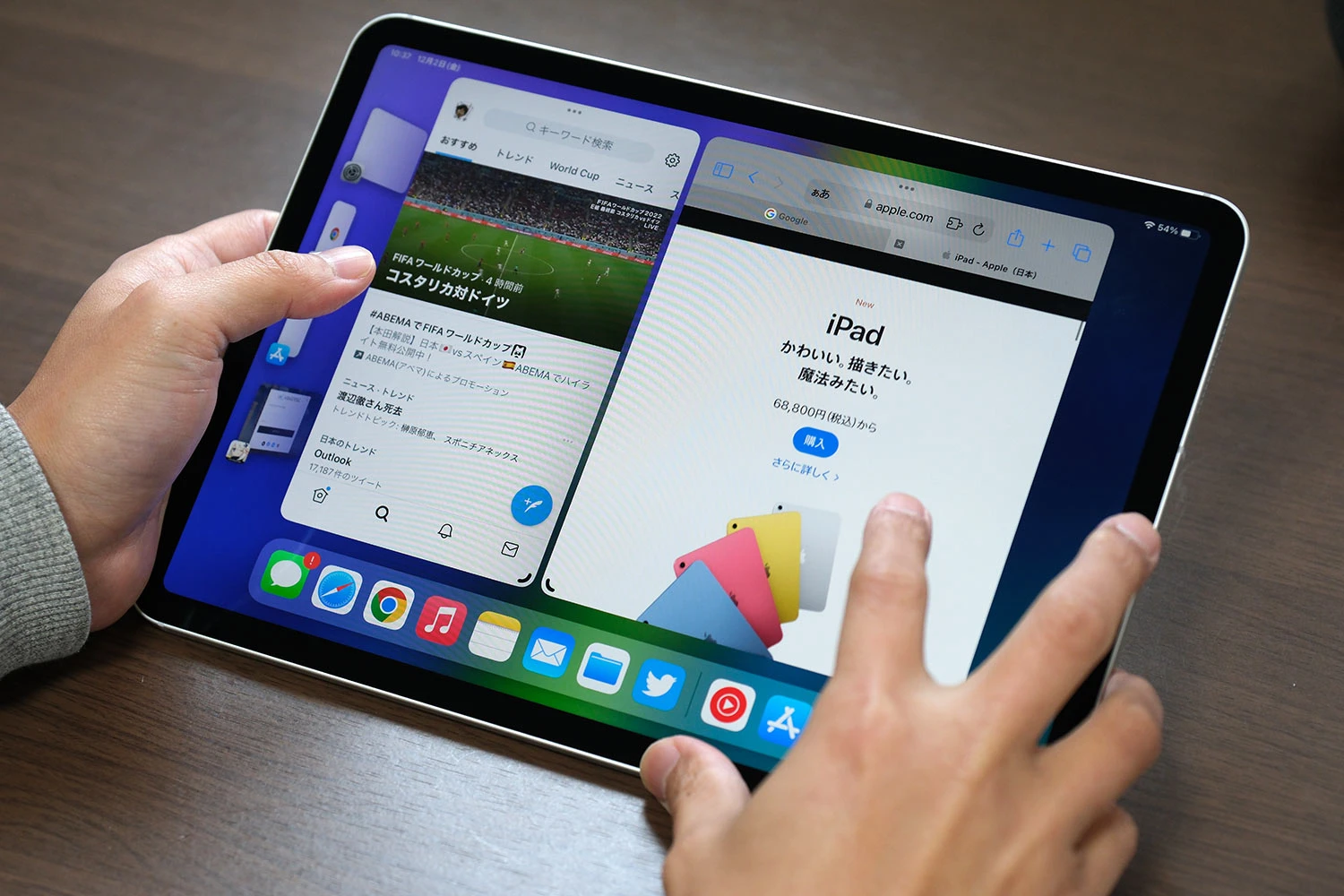
10.2吋到11吋的iPad是很多人推薦的,因為它是一個即使分割畫面也能正常使用的尺寸。
如果您喜歡更大的螢幕尺寸蚊子您將選擇 13 吋型號。

13 吋 iPad 比 MacBook Air 小。

然而,儘管就設備本身而言,iPad 比 MacBook 更薄,、結合起來沒有太大差別

事實上,如果你結合iPad的妙控鍵盤,它會比MacBook Air更厚,所以如果你優先考慮鍵盤工作,最好使用普通的MacBook。
根據大小選擇重點
- 我想緊湊地攜帶它 → iPad
- 在大螢幕上享受內容 → iPad Pro 12.9 英寸
- 我想專注於工作 → MacBook
如果您想隨身攜帶並使用大螢幕13英寸,13英寸,如果你看重便攜性,我們推薦11吋的iPad,它的螢幕尺寸剛好。
iPad是適合消費內容的設備,所以如果你主要用它進行設計工作或影片編輯等工作,你應該選擇一體機MacBook Air。
外觀和設計的差異
iPad Pro 基本上是一台平板電腦,但它也有周邊設備。或者您可以使用它以計算機方式工作。

MacBook Air 採用一體成型機身風格,帶有整合式鍵盤,iPad Pro 也採用一體成型機身風格,並帶有整合式鍵盤。透過使用,您現在可以以乾淨的方式工作。
iPad Pro + 智慧鍵盤的組合不太美觀,但就設計而言,妙控鍵盤是一款頗具吸引力的裝置。
此外,、智慧鍵盤結構複雜,鍵盤式操作不夠智慧。
iPad Pro和iPad Air的結構進行了修改。透過將其與 結合使用,該樣式變得更加易於使用。
您可以打開螢幕並像在 Macbook Air 上一樣工作。使用妙控鍵盤,您甚至可以微調螢幕角度,並且螢幕會浮動,以便您可以向上看。
iPad Pro + 智慧鍵盤的組合,MacBook Air 看起來比較乾淨,但有了妙控鍵盤的組合,MacBook Air 可能就不具備優勢了。

不過,MacBook 的一體成型機身採用鋁材雕刻而成,簡潔酷炫,而且鍵盤不會脫落,因此具有使用安全的優點。
如果你不需要鍵盤,iPad Pro 是最好的,因為它沒有任何附加功能。

不僅可以用 Apple Pencil 書寫,即使沒有桌子,也可以用一隻手操作 iPad,如果您主要消費內容是聽視頻、音樂或使用 SNS 等,那麼它很容易使用。
此外,它還可以與iPad(第9代)一起使用。優點是可以讓你在直立或桌上模式下自由改變 Apple Pencil 的樣式,使其更易於使用。

它還可以在站立模式下使用,因此透過保持正面整潔,可以輕鬆用作 MacBook 上的子終端。

如果您的主要目的是繪製插圖、留下筆記或欣賞影片內容,我們推薦 iPad,因為它更易於使用。
如何使用iPad
- 畫插畫、做筆記、做筆記
- 偶爾做一些基於文字的工作
- 建立材料、更新部落格等。
- 觀看影片、YouTube 影片等。
- 使用相機拍攝照片和視頻
操作只能在iPad上進行,所以如果您經常畫插畫或做筆記,我們建議選擇iPad Pro或iPad Air。
請注意,iPad Pro 的智慧型鍵盤保護套無法設定為站立模式或桌面模式。
如果你經常長時間使用鍵盤書寫或建立文檔,我們推薦MacBook,它可以讓你自由調整螢幕角度,而在iPad Pro上很難對螢幕角度進行細節調整。
如何使用它適合MacBook
- 建立材料、更新部落格等。
- 需要複雜操作的工作,例如多工處理
- 創建程式設計
- 輕鬆地進行影片編輯
- 設計產品的創作(商業)
全面的程式開發只能在Mac上完成,所以如果你打算用它來工作,最好選擇MacBook。
你可以在iPad上進行設計,但如果你需要提交商業設計等文檔,你可能需要一台Mac,所以如果你想到處使用它,那絕對是MacBook。
螢幕尺寸和解析度的差異
我們比較了 MacBook 和 iPad 之間螢幕尺寸和解析度的差異。

13.3吋和12.9吋的螢幕尺寸相似,但MacBook的螢幕比例為16:10,而iPad的螢幕比例為4:3。
MacBook 與 iPad 尺寸比較
| 模型 | 系統 | 螢幕 | 解決 | 比率 赫茲 |
|---|---|---|---|---|
| MacBook Pro | M3 / M2 Pro / Max | 16.2 | 3,456 × 2,234:254ppi | 16:10 120赫茲 |
| M3 / M2 Pro / Max | 14.2 | 3,024 × 1,964:254ppi | 16:10 120赫茲 | |
| M3/M2 | 13.3 | 2,560 x 1,600:227ppi | 16:10 60赫茲 | |
| MacBook Air | M3/M2 | 15.2 | 2,880 × 1,864:224頁 | 16:10 60赫茲 |
| M3/M2 | 13.6 | 2,560 × 1,664:227頁 | 16:10 60赫茲 | |
| M1 | 13.3 | 2,560 x 1,600:227ppi | 16:10 60赫茲 | |
| iPad Pro | M4 | 13 | 2,752 × 2,064:264ppi | 4:3.3 120赫茲 |
| M4 | 11 | 2,420 × 1,668:264ppi | 4:3.3 120赫茲 | |
| iPad Air | M2 | 13 | 2,732 × 2,048:264ppi | 4:3.3 120赫茲 |
| M2 | 11 | 2,360 × 1,640:264ppi | 4:3.3 120赫茲 | |
| iPad Air | M1 | 10.9 | 2,360 × 1,640:264ppi | 4:3.3 60赫茲 |
| iPad 10 | A14 | 10.9 | 2,360 × 1,640:264ppi | 4:3.3 60赫茲 |
| iPad 9 | A13 | 10.2 | 2,160 × 1,620:264ppi | 4:3 60赫茲 |
| iPad 迷你 6 | A15 | 8.4 | 2,266 x 1,488:326ppi | 4:3.3 60赫茲 |
iPad Pro配備了mini LED背光,iPad Pro配備了有機EL顯示屏,可以進行HDR視頻編輯。
此外,它相容於ProMotion技術,具有流暢的120Hz刷新率,使得螢幕不僅易於觀看,而且易於操作。
顯示/工作區域的差異
iPad Pro 12.9 吋的解析度比 MacBook Air 更高,但由於作業系統不同,iPad Pro 並沒有更大的工作區域,顯示區域也不同。
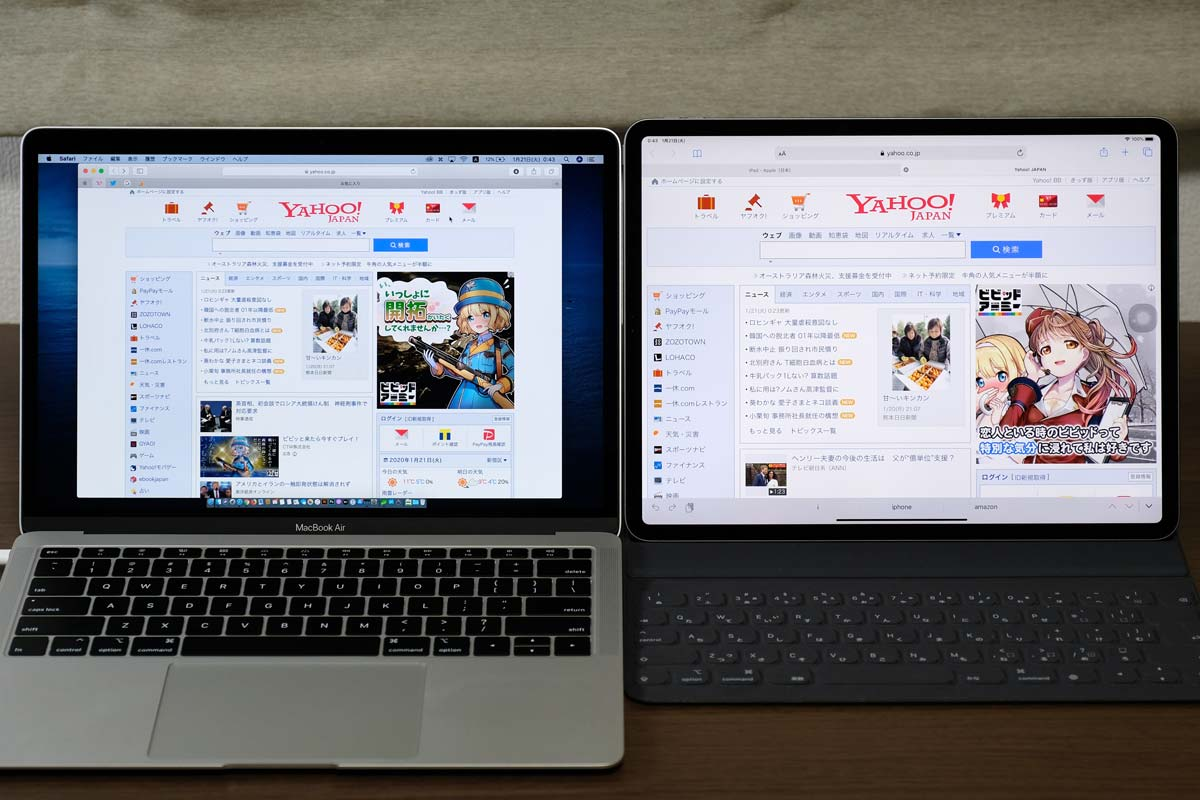
使用iPad,您可以使用Split View和Slide Over顯示2個螢幕+1個螢幕進行多工處理,但顯示尺寸不如MacBook那麼靈活,並且顯示在有限範圍內可變。
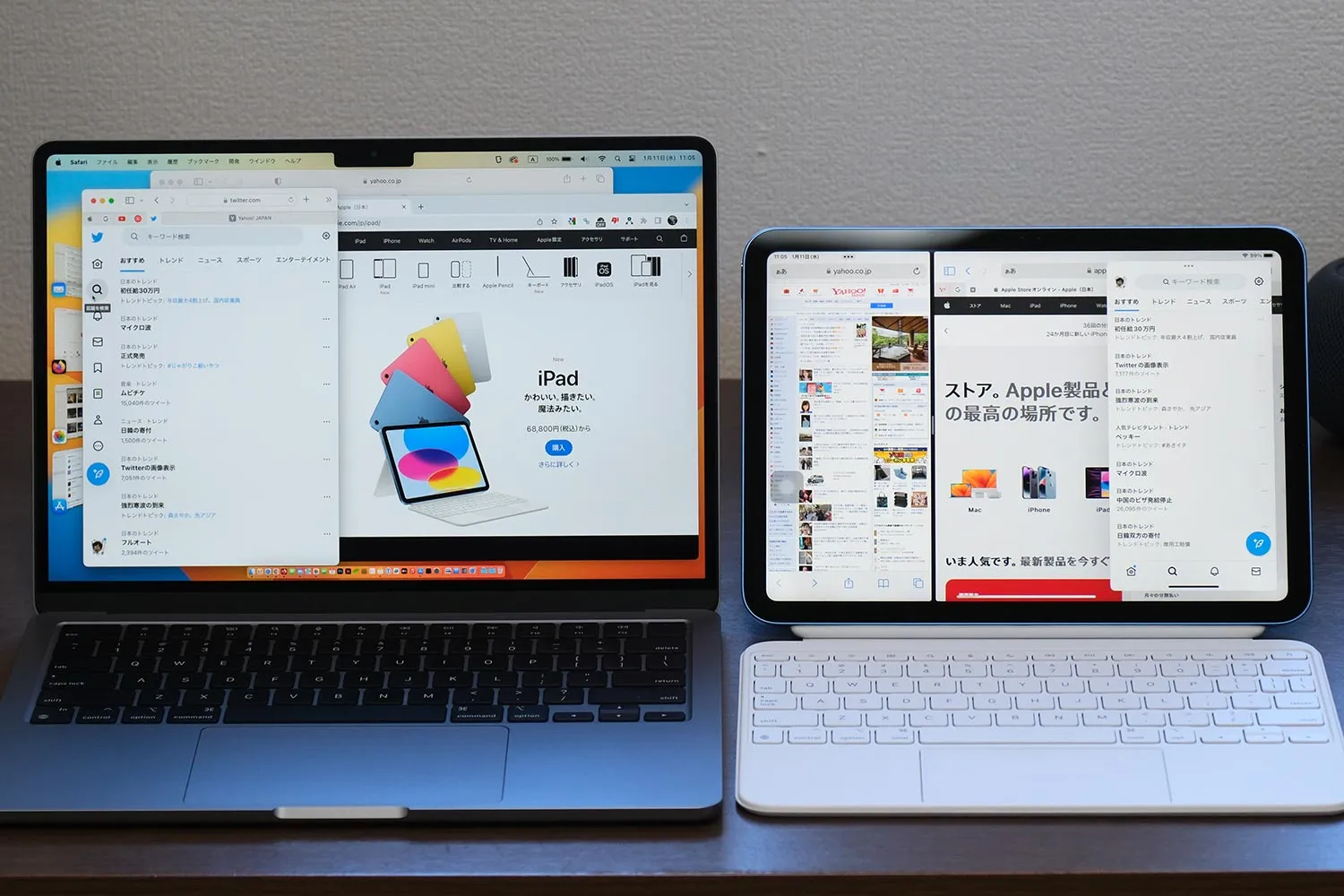
因此,視窗操作的彈性在MacBook上比iPad好。
然而,iPad Pro(M4 / M2 / M1 / A12Z / A12X)和iPad Air(M2 /第5代)可以使用Stage Manager操作窗口,因此與iPad(第10代)相比,多工處理更容易。
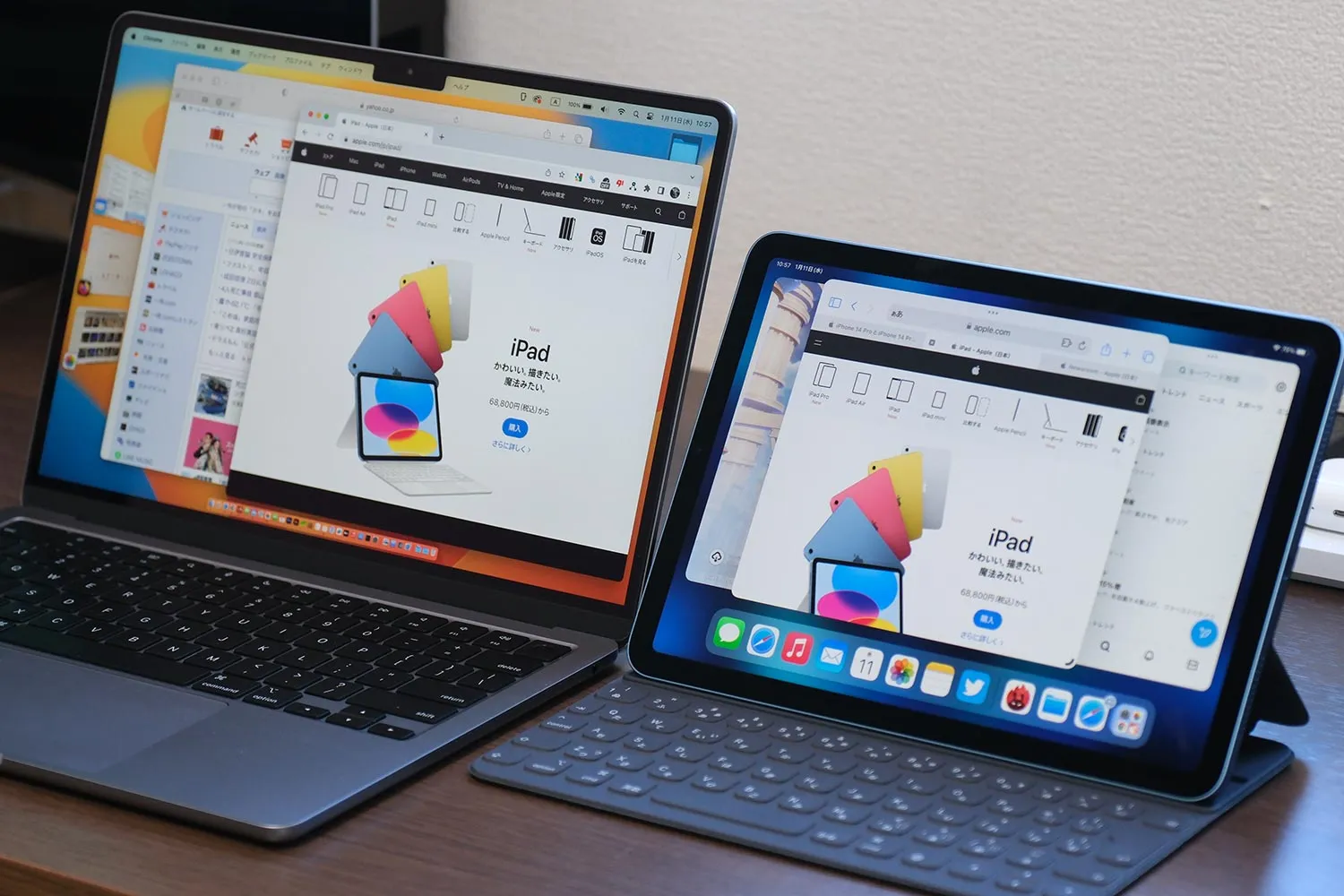
順便說一句,iPad Pro大字體,方便觸摸操作不過,iPad是唯一可以進行直覺式觸控操作的設備,所以如果你想直覺地使用,推薦使用iPad。
由於iPad是一款平板設備,它可以垂直操作,而且你可以躺著使用觸控輸入文本,而無需使用鍵盤,所以取決於你如何使用它,它可以成為最強大的工作機器。
MacBook 和 iPad 操作方法差異
操作方法的差異
MacBook是一款筆記型電腦,所以它是一款基本上用於工作辦公室的設備,而iPad是一款平板電腦,所以它是一款可以拿在手中進行瀏覽、SNS、觀看影片、觸控操作的設備,和原來的用法和操作方法不一樣。
可操作性差異
- macOS:滑鼠、觸控板、鍵盤
- iPadOS:觸控螢幕(手指/Apple Pencil)、觸控板、滑鼠、鍵盤
MacBook 使用觸控板和滑鼠進行操作。壓感觸控板具有非常好的性能和易用性,使其盡可能接近觸控操作。

由於macOS基本上都是使用遊標進行操作,因此可以使用觸控板或滑鼠進行詳細操作,使其適合操作電子表格軟體和設計工作。
iPad Pro配備了觸控面板,基於觸控操作,你可以使用Apple Pencil進行手寫筆記、繪製插圖、進行創意工作。
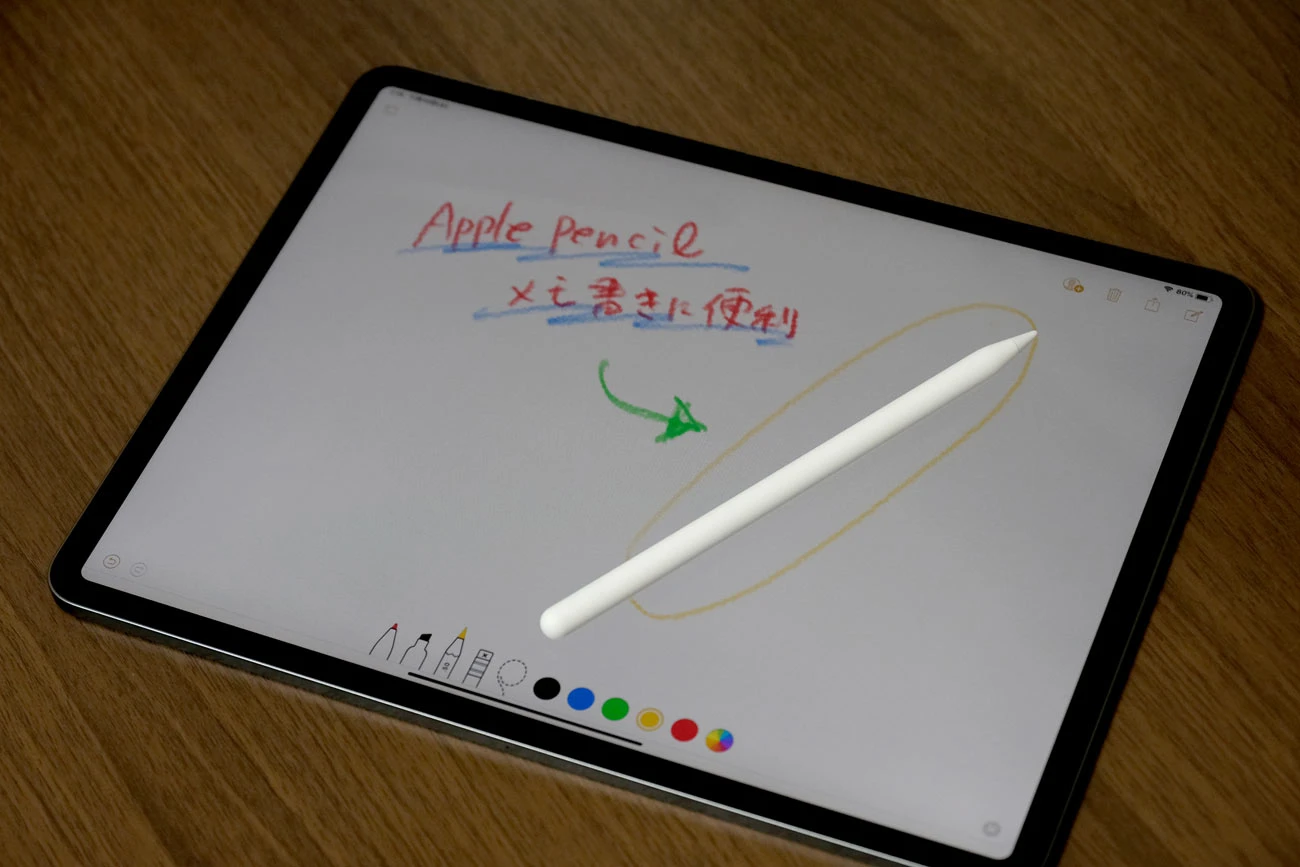
您可以使用 Wacom 等液體平板電腦在 MacBook 上處理插圖,但 iPad 的優勢在於您可以直接在螢幕上書寫並直觀地工作。
您還可以在原始的備忘錄應用程式中輸入手寫筆記,這樣您就可以使用iPad代替筆記本,並且還可以使用該功能將手寫字元轉換為文字資料。
即使您不擅長鍵盤打字,iPad 也可以讓您手寫以建立材料或更新部落格。
另外,從 iPadOS 13.4 開始因此,您現在可以像使用 MacBook 一樣使用遊標。

基於文字的工作變得更加容易,因為您可以使用觸控板移動遊標、選擇字元以及複製和貼上它們。
MacBook 上的遊標精度比 iPad 上的更好,因此您應該根據優先任務來決定使用哪一個。
多工操作的差異
MacBook 和 iPad 還具有不同的多工處理功能。
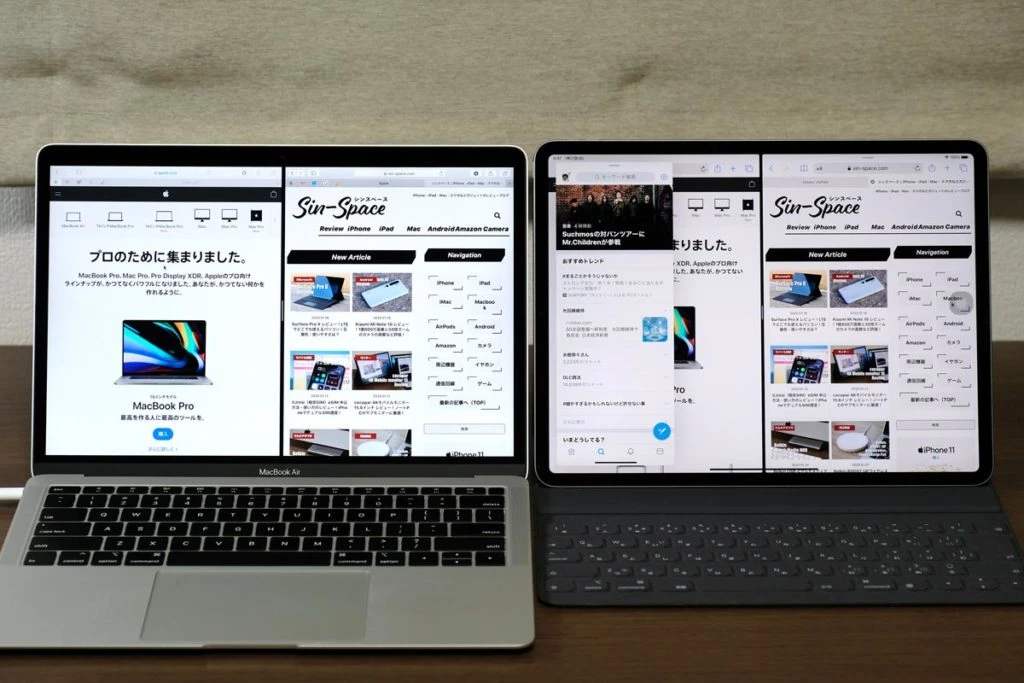
您可以在 MacBook 上使用 Windows、Split View 和 Stage Manager 以及在 iPad 上使用 Split View、Slide Over 和 Stage Manager 執行多項任務。
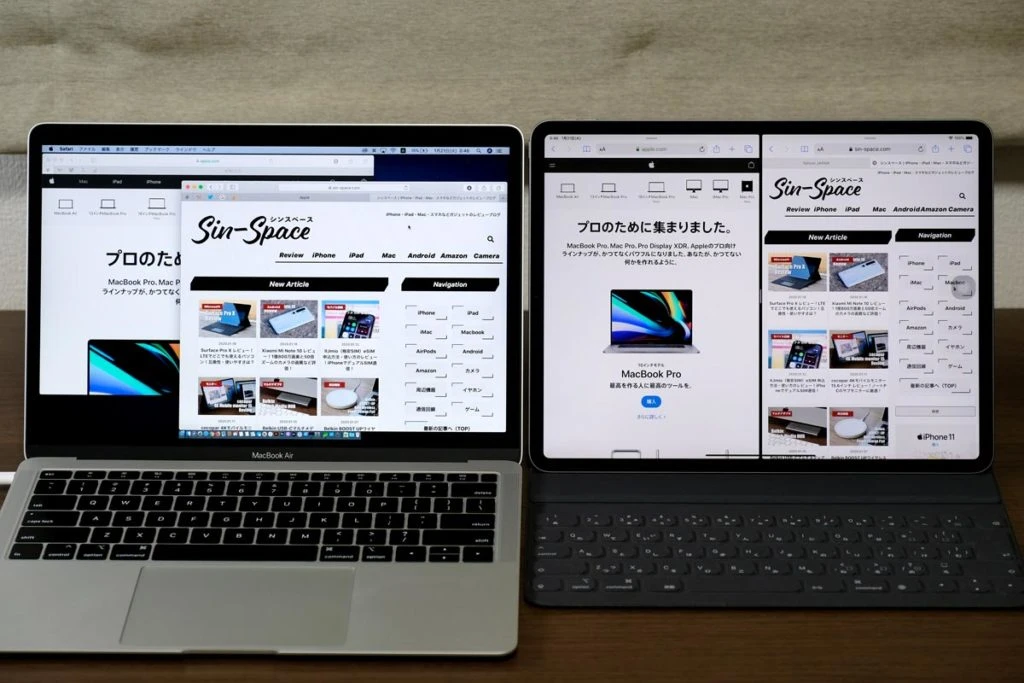
Stage Manager 可與 MacBook 或 iPad(M2、M1、A12Z、A12X)搭配使用。
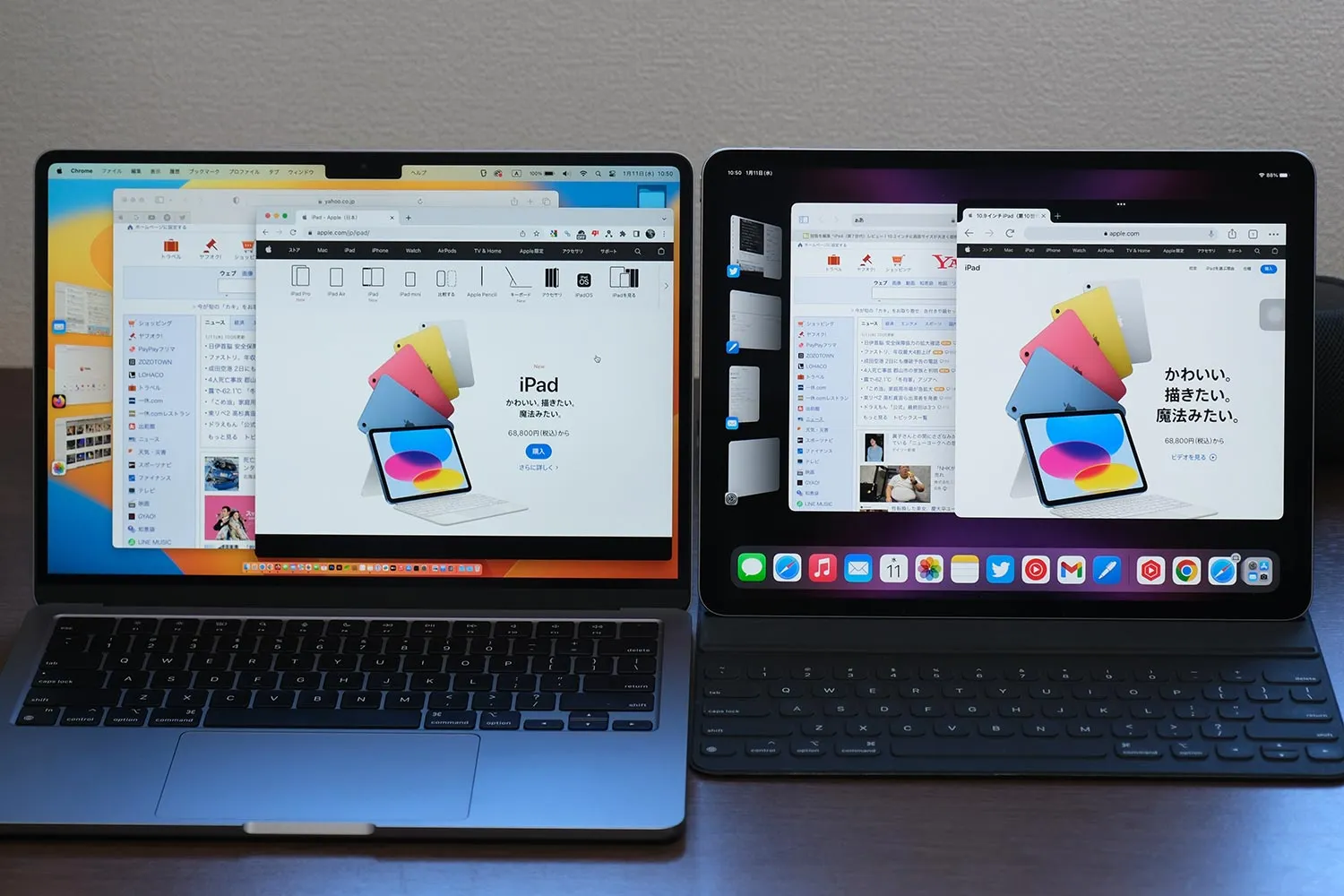
但是,並非完全相同,iPad的舞台管理器的視窗大小必須設定為一定的大小。 MacBook 非常靈活,因為它們可以以像素為單位調整大小。
您也可以將文件和資料夾放在 MacBook 桌面上,並將資料直接輸入到應用程式中。
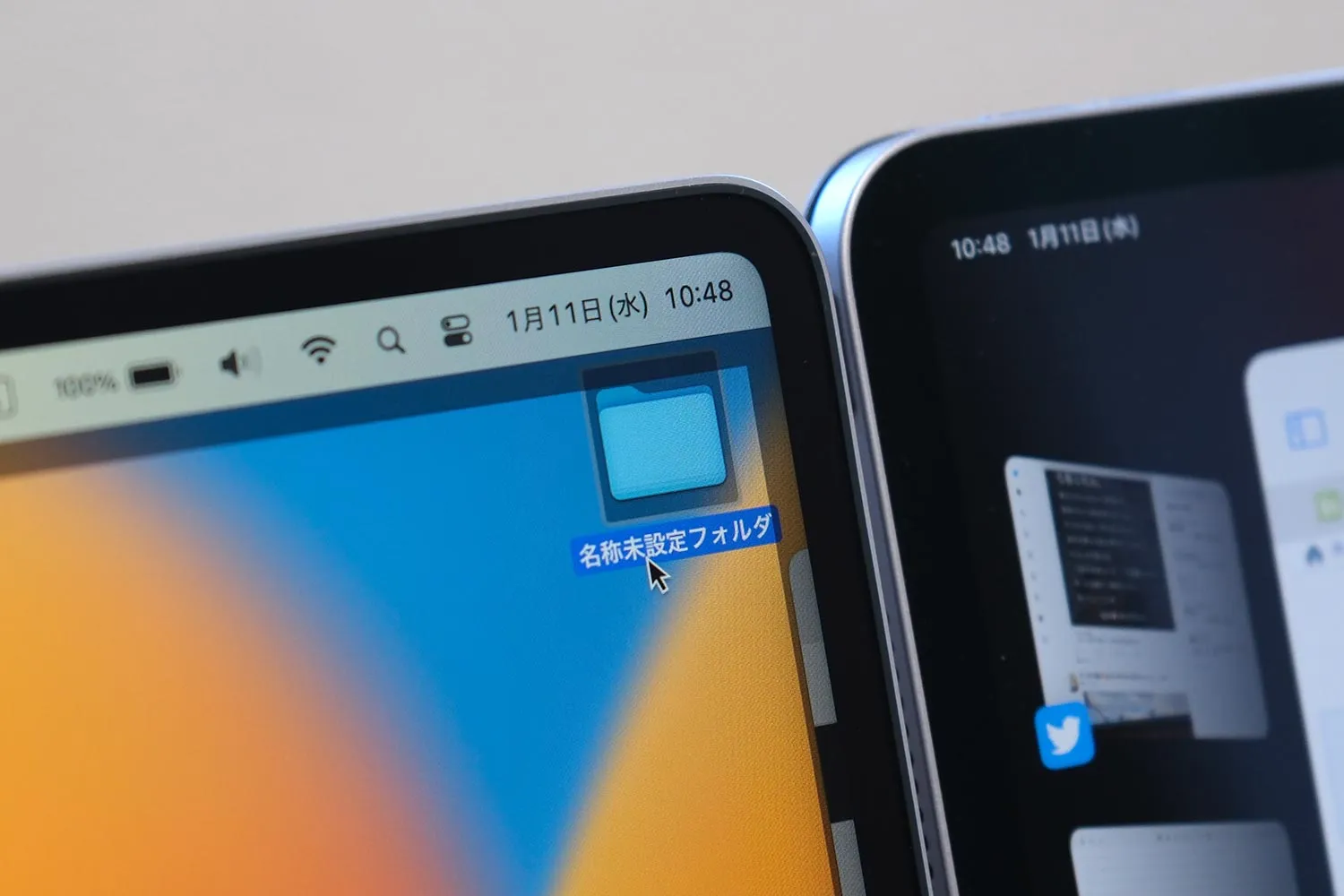
iPad沒有桌面螢幕,只有應用程式列表,因此在Mac上處理檔案更容易,所以如果你要做大量工作,你應該選擇Mac。
此外,多工處理可讓您查看啟動應用程式列表,在macOS(Mission Control)上,它們全部顯示在一個螢幕上,並具有可變大小的窗口,但在iPad 上,它們以固定視窗水平顯示在列表中尺寸。

這有點麻煩,因為您必須水平滾動才能訪問啟動應用程式。一旦你習慣了,兩者都很容易使用,我覺得這就是使用滑鼠/觸控板或使用觸控板或使用觸控之間的區別。
關於鍵盤之間的差異
MacBook有內建鍵盤,有統一感,但iPad有內建鍵盤。、、您將需要安裝並使用它。

MacBook 和 iPad 均配備剪刀式結構鍵盤,打字舒適,但 11 吋 iPad 寬度較窄,工作區域感覺狹窄。
然而,iPad 更緊湊,更容易在星巴克或新幹線座位等狹小的空間中使用,因此您可以根據您最常使用的位置來決定是使用 MacBook 還是 iPad。
關於後台操作
macOS 和 iPadOS 都支援後台播放,但當您返回主畫面或啟動其他應用程式時,iPad 上的 YouTube 會停止。
如果你想在 iPad 上一邊播放 YouTube 音樂一邊工作,你需要以分割畫面模式顯示 YouTube 螢幕,這很煩人。
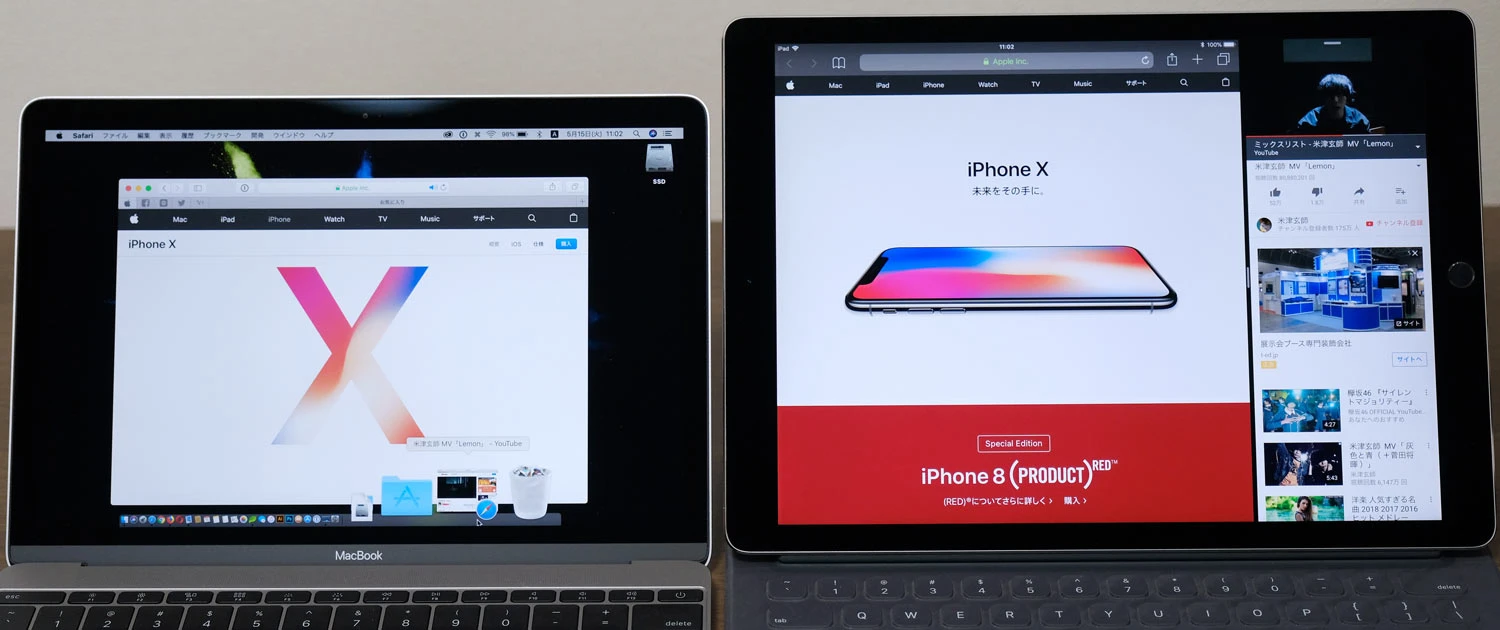
工作區域也會更小。但是,如果您使用Mac,即使將播放YouTube的視窗儲存在Dock中也可以播放音樂,從而提高了工作效率。
關於文件/資料夾管理
目前的iPad有一個文件應用程序,可以讓你像Mac一樣管理文件,但使用起來有點困難,因為它不像Mac那麼靈活。
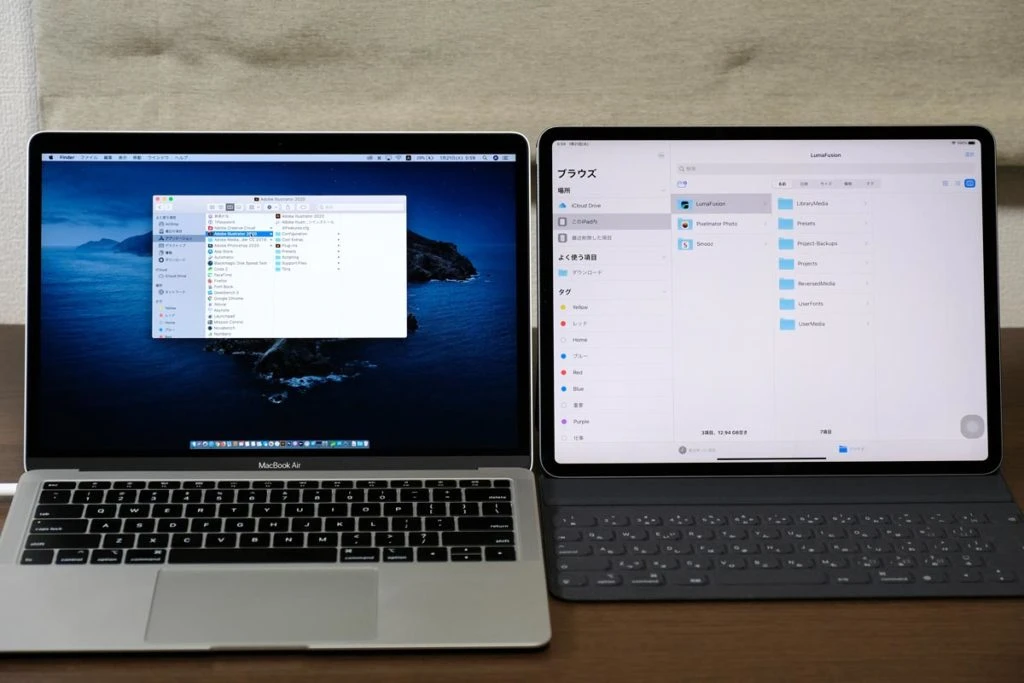
如果您有 MacBook,則可以將檔案拖放到桌面上以將其移至資料夾,或將圖像上傳到部落格編輯器。
然而,在 iPad 上,打開「檔案」應用程式、操作檔案、在兩個螢幕上顯示它們、將它們拖放到部落格編輯器上以及上傳圖像需要花費時間和精力。
如果您需要管理文件和資料夾,MacBook 比 iPad 更容易使用,因此如果您使用它來工作,您可能會想使用 Mac。
比較 MacBook 和 iPad 規格
SoC 規格和性能
MacBook Air 在 2020 年 10 月之前都配備了英特爾晶片,但在 11 月才配備了 Apple Silicon 的 M1 晶片,該晶片與 iPad 中使用的 A 晶片基本是相同的 SoC。

基本設計的差異
| 模型 | MacBook | iPad | |
|---|---|---|---|
| 處理器 | 英特爾 | 蘋果M3 / M3 Pro / M3 Max、M2 / M2 Pro / M2 Max、M1 / M1 Pro / M1 Max | 蘋果M4、M2、M1、A15、A14、A13、A12Z、A12X、A12 |
| 基本設計 | x86/64架構 | ARM架構 | |
A晶片是安裝在iPhone中的SoC,M晶片是安裝在Mac中的高效能SoC。 MacBook、iPad Pro、iPad Air 皆搭載 M 晶片,基本效能幾乎相同。
我們使用 Geekbench 6 比較了 MacBook 和 iPad 的效能。數字越高,處理性能越高,使用起來越舒適。
MacBook 和 iPad 的效能對比
| 模型 | 系統 | 單核心CPU | 多核心CPU | 金屬GPU |
|---|---|---|---|---|
| MacBook Pro | M3最大 | 3109 | 18938 | 154076 |
| M3專業版 | 3019 | 15292 | 78483 | |
| M3 | 3044 | 11704 | 47471 | |
| M2最大 | 2802 | 14661 | 138425 | |
| M2專業版 | 2658 | 12219 | 74226 | |
| M1最大 | 2385 | 12250 | 110358 | |
| M1專業版 | 2387 | 10367 | 62523 | |
| MacBook Air | M3 | 3144 | 10666 | 41243 |
| M2 | 2541 | 8715 | 40074 | |
| M1 | 2343 | 8095 | 30080 | |
| iPad Pro | M4 | 3660 | 13235 | 53253 |
| M2 | 2567 | 9760 | 45192 | |
| iPad Air | M2 | 2580 | 9786 | 41323 |
| M1 | 2284 | 8226 | 32287 | |
| iPad 10 | A14 | 2086 | 5014 | 16374 |
| iPad 9 | A13 | 1735 | 3852 | 13564 |
| iPad 迷你 6 | A15 | 2021年 | 5369 | 19458 |
配備M3 Max和M3 Pro的MacBook Pro具有最高的效能,但M4 iPad Pro也具有相當高的處理效能,M3和M2 MacBook和iPad的效能相同。
MacBook 和 iPad 的作業系統和使用方式不同,因此無法進行簡單的比較,但無論您選擇哪一款,任何 iPad Air 或更高型號都將具有相同或更好的效能。
A13 Bionic是一款A晶片iPad(第9代),具有不錯的性能,因此您可以將其用作平板電腦來進行輕鬆工作或視訊編輯。
iPad 蜂巢式機型可實現行動通訊。
沒有支援行動連線的 MacBook 型號。需要網路共用或行動 Wi-Fi 路由器。行動通訊是可能的。

蜂窩模式的最大優點是您可以隨時連接到互聯網。
如果您重視效率,您絕對可以打開 iPad 並使用蜂窩型號。我想知道為什麼 MacBook 沒有蜂窩型號,但如果你想快速使用它,那就選擇 iPad。
外部連接埠的差異
MacBook 有兩個 USB-C 端口,可使用多個外部連接埠連接週邊設備,而 iPad Pro 只有 1 個 USB-C 連接埠。

外部連接埠數量
- iPad Pro:USB-C × 1
- MBA M1:USB-C x 2、耳機插孔
- MBA M2:USB-C x 2、耳機插孔、MagSafe 3
- MBP 13:USB-C x 2、耳機插孔
- MBP 14/16:USB-C x 3、HDMI、SD 卡、耳機插孔、MagSafe 3
使用MacBook,您可以在充電時連接週邊設備,但使用iPad,您甚至無法在充電時連接SD卡等周邊設備。
樞紐的如果你使用這樣的東西,你可以在為iPad充電的同時使用各種週邊設備,但如果你單獨使用它,你就會耗盡連接埠。
MacBook 和 iPad 哪個比較好? (按申請)
觀看影片和閱讀電子書 → iPad
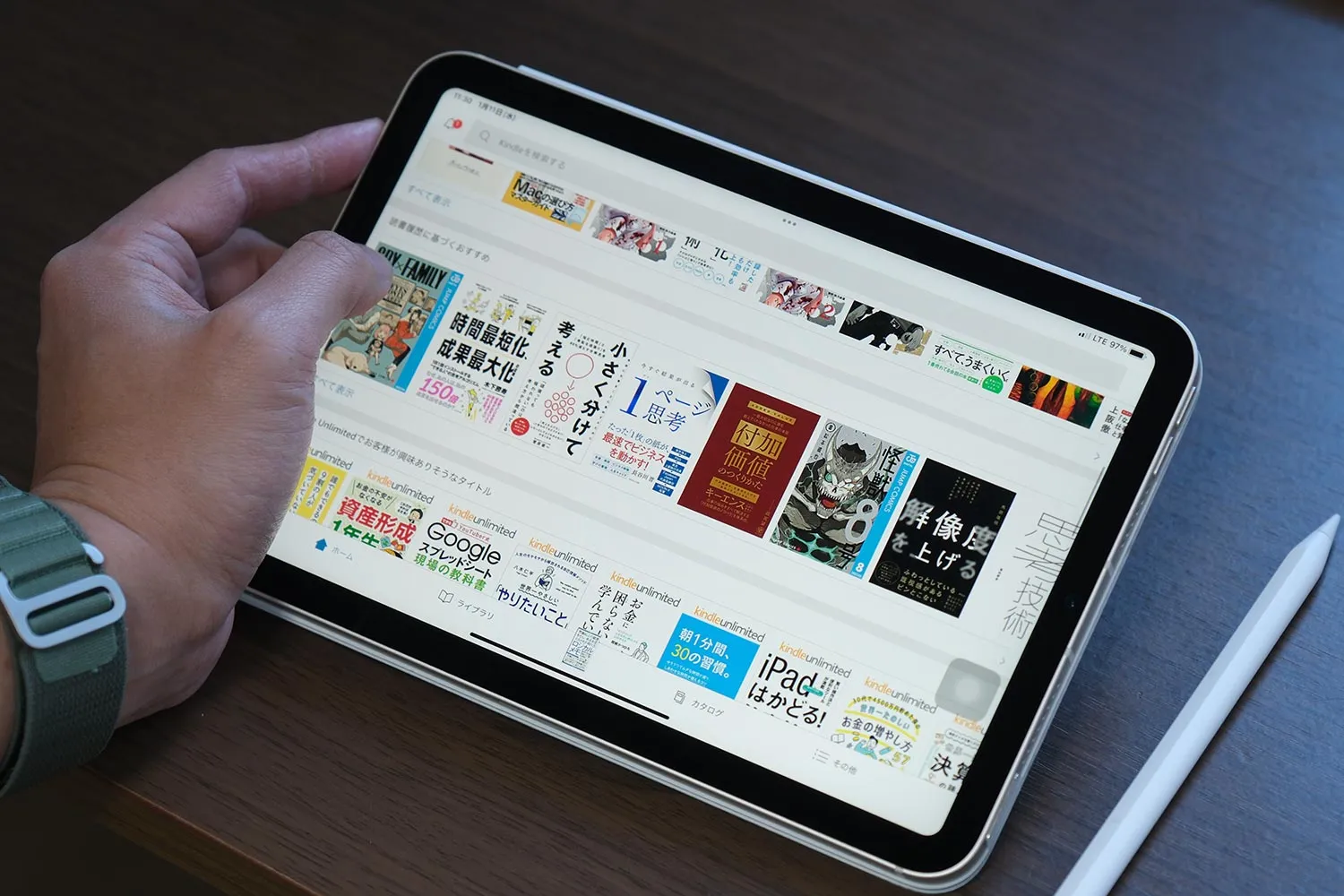
如果您想消費內容,例如在 YouTube、Prime Video 和 Netflix 上觀看影片或閱讀電子書,我們建議您使用 iPad 平板電腦。
如果您正在觀看視頻,您可以將其靠在支架上集中精力觀看;或者如果您正在閱讀電子書,您可以將其拿在手中,在閱讀時使用觸摸控制直觀地翻頁。
你可以用MacBook來做到這一點,但鍵盤在你面前,讓人很難集中註意力,而且電子書操作起來也不直覺。
收集SNS、瀏覽等資訊 → iPad
在 SNS(Twitter、Instagram、FaceBook...)上瀏覽或收集和發布資訊時,iPad 更容易使用。
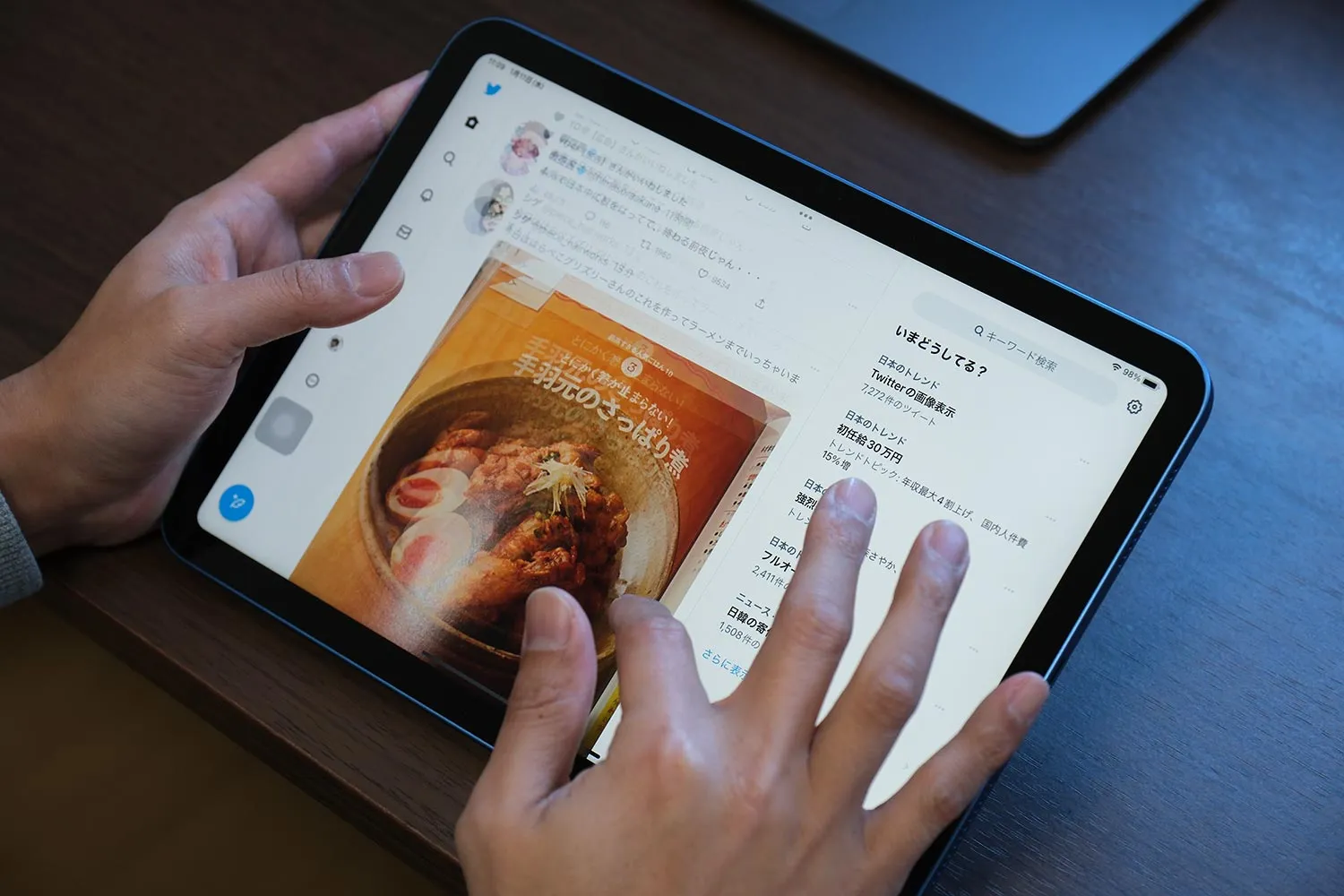
該設備重量輕,因此您可以隨身攜帶並使用它,躺在床上也可以使用 Twitter 和 Instagram。
iPad 還配有攝影機。

您還可以快速上傳用 iPad 拍攝的照片和視頻,這一點也很棒。蜂窩模型即使在室外也可以輕鬆使用,因此非常方便。
如果您想隨身攜帶 → iPad
如果您外出旅行,iPad 比 MacBook 更好。

您不僅可以輕鬆隨身攜帶它,而且如果您有蜂窩型號,還可以將其安裝在您的汽車中並將其用作導航系統。
當您到達目的地時,您可以取下 iPad 並隨身攜帶以用於查找路線。機動高度為8.4吋。這是使用的最大優點。
它還配有相機,因此您可以按原樣拍照。
享受遊戲 → iPad
MacBook 在 Mac App Store 中也有一定量的遊戲,但如果你想玩更多遊戲,我們推薦 iPad。
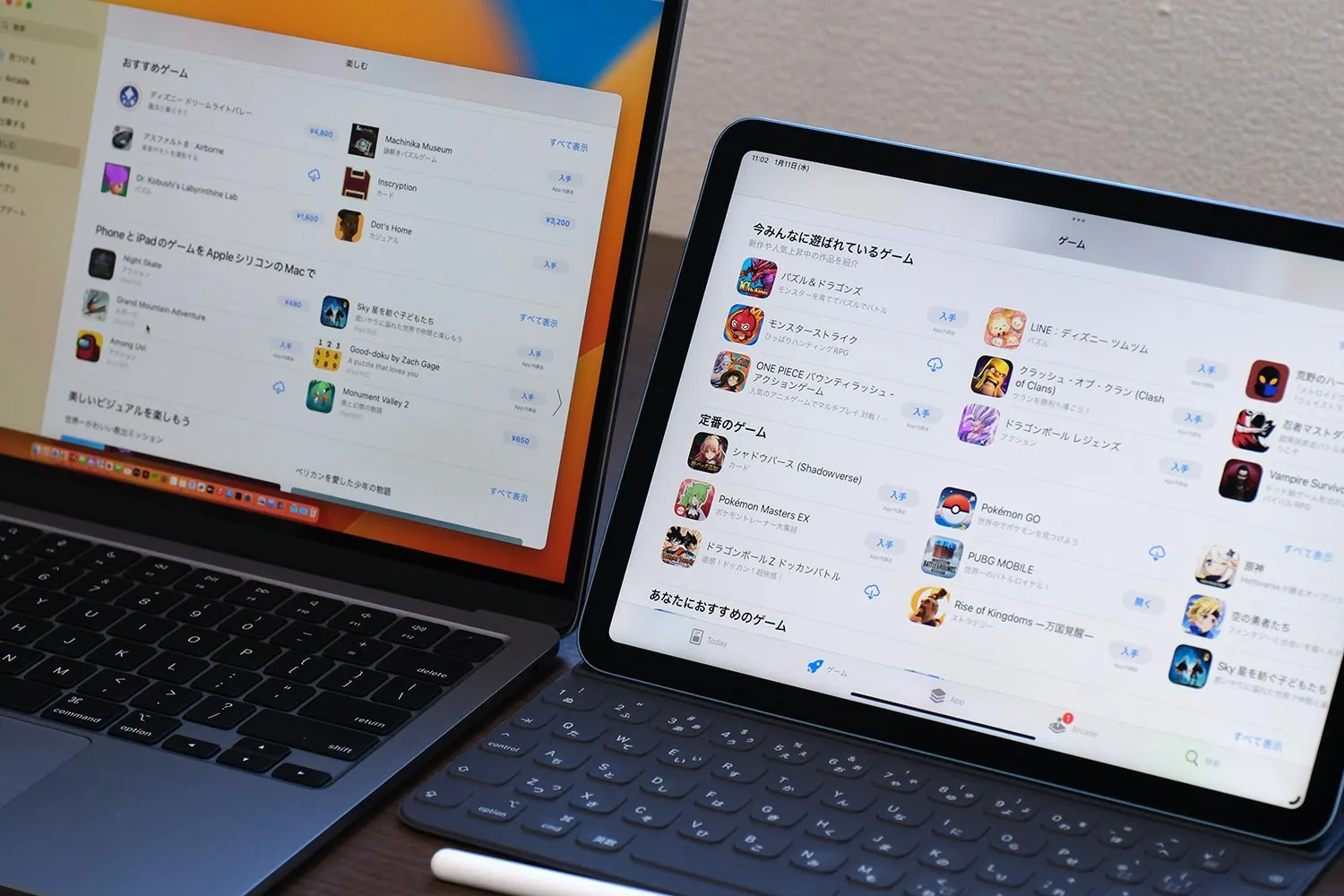
您可以在 MacBook 上玩一些遊戲,但遊戲陣容相當有限,因此如果您想玩 Apple Arcade 上提供的《生化危機》等遊戲,建議您使用它。
然而,基於智慧型手機遊戲的遊戲(例如 Genshin 和 PUBG Mobile)無法在 Mac 上玩。

iPad 上的遊戲幾乎與 iPhone 上相同,因此您可以暢玩《怪物彈珠》、《智龍迷城》、《朵拉之星》、《原神》、《PUBG Mobile》等主流遊戲。
做筆記和筆記 → iPad
如果您想記筆記或做筆記,我們建議使用可以使用 Apple Pencil 的 iPad。
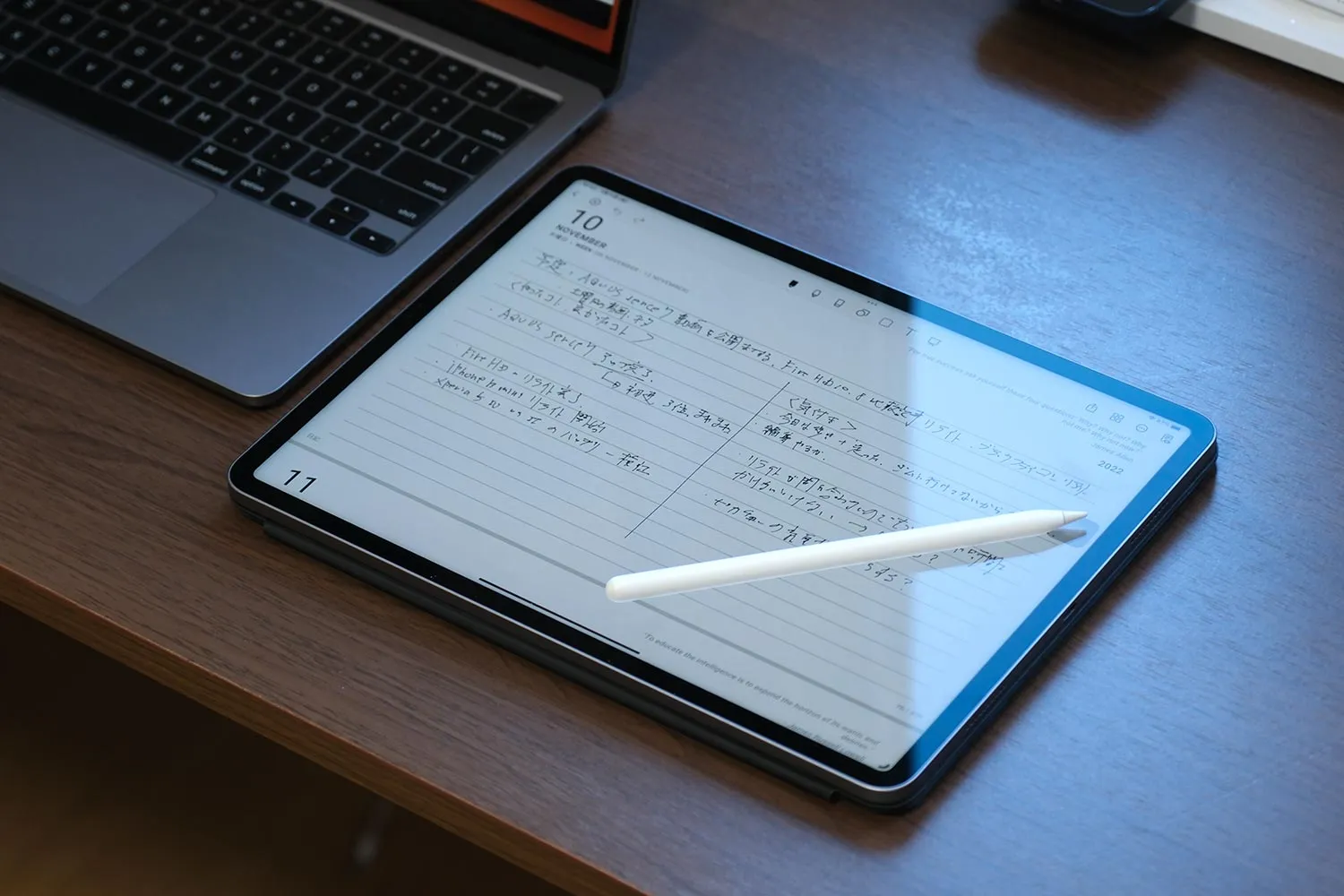
您可以使用 MacBook 的備忘錄應用程式上的鍵盤記筆記,但 iPad 可以讓您像筆記本一樣直觀地書寫,因此更容易記筆記,也更適合組織您的想法。
我真的推薦 iPad mini,因為你可以隨身攜帶它並將其用作記事本。
繪製插圖 → iPad、MacBook
建議繪製插圖的人使用 iPad,但您也可以使用 MacBook 或 Wacom 等液體平板電腦來建立成熟的繪圖。
不過我覺得iPad可以讓你畫得更直觀,所以我通常會推薦iPad。
照片編輯/沖印 → MacBook、iPad

如果你想快速編輯照片的亮度和顏色,使用 iPad 會更容易,但如果你想認真編輯 RAW 數據,在 MacBook 上會更容易。
我認為調整範圍大致相同,但 MacBook 更容易執行資料移動和檔案管理等整體任務。
文件建立/部落格更新/影片編輯 → MacBook
在 MacBook 上建立文件、更新部落格和編輯影片比在 iPad 上更容易。
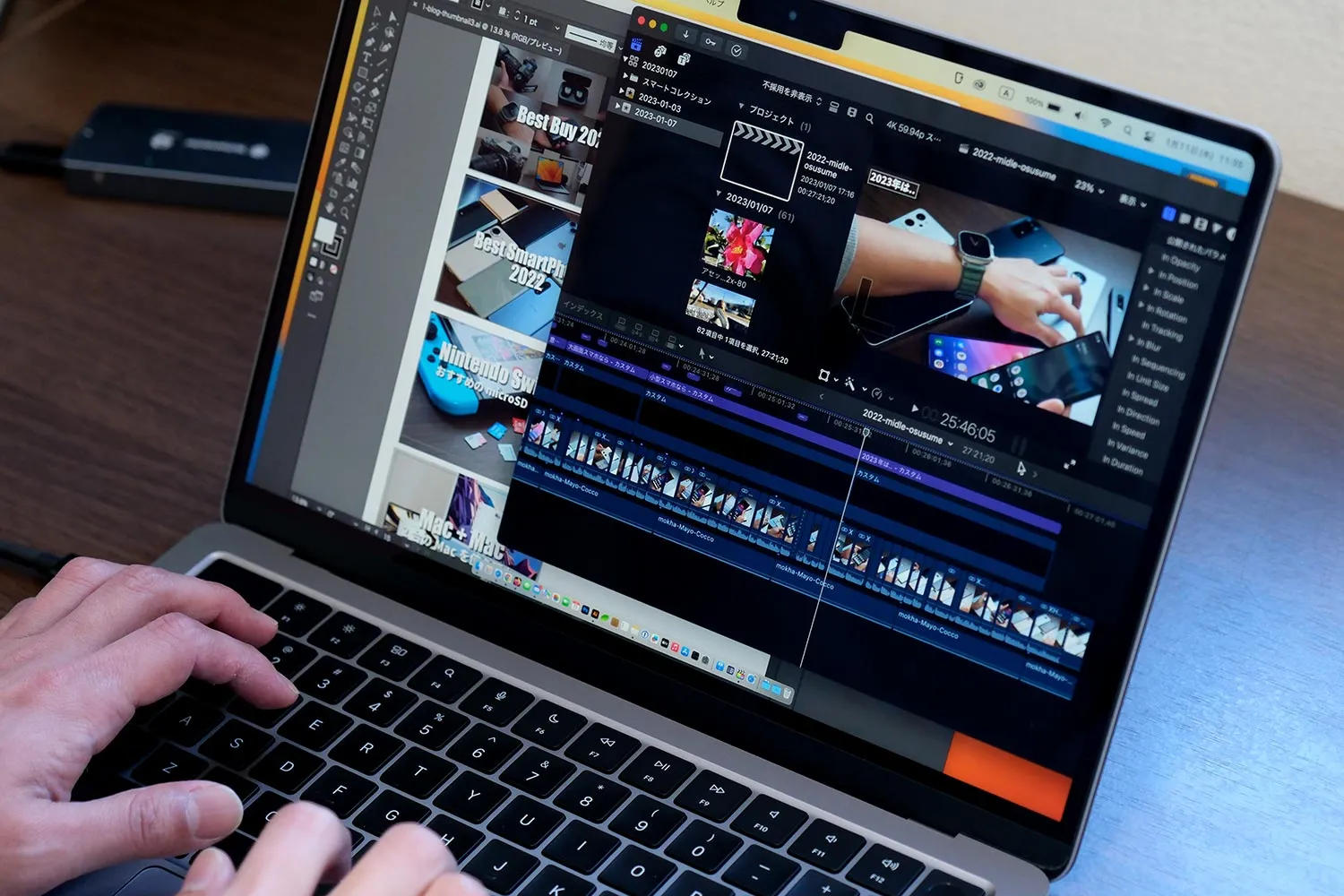
在 iPad 上沒有什麼是做不到的,但感覺好像你太努力了,而在 MacBook 上可以輕鬆完成的事情卻需要在 iPad 上進行一次操作,從而降低了效率。
因此,如果您出於工作目的而選擇一台 MacBook,那麼堅持使用 MacBook 會更安全。
商業設計、網站製作 → MacBook
如果您想使用 Illustrator、Photoshop 和 InDesign 進行商業設計(傳單製作、招牌設計),MacBook 是您的選擇。
向印刷公司提交文件的許多規則都是基於 Mac 和 Windows。你也可以在iPad上傳PDF,但iPad上的Illustrator功能仍然有限,難以處理大量資料。
另外,最好使用 MacBook 來建立網站。
儘管您可以在 iPad 上使用 FTP 應用程式輸入程式碼,但有許多平行任務(例如建立映像資料),因此擅長多工處理的 MacBook 效率更高。
網路會議 → MacBook、iPad
如果你必須做 Zoom 之類的網路研討會,基本上使用 MacBook 會更好,因為它具有強大的多工處理能力。可以使用舞台管理器的iPad型號沒有問題。
此外,您可以透過使用 iPad 作為子機並擁有 MacBook 和 iPad 系統來提高工作效率,因此如果您對效率很重要,建議您擁有兩台裝置。
您可以做什麼以及如何正確使用它們的差異

如您所見,由於每種裝置的特性,MacBook 和 iPad Pro 各有其優點和缺點。我將它們總結在一個表格中,以便於理解。
如何使用 MacBook 和 iPad Pro
| 模型 | MacBook | iPad |
|---|---|---|
| 觸控螢幕操作 | × | ◎ |
| 鍵盤操作 | ◎ | ◯ |
| 觸控板操作 | ◎ | ◎ |
| 網路瀏覽器的易用性 | ◎ | ◯ |
| 易於使用的電子郵件應用程式 | ◎ | ◯ |
| 地圖應用程式的易用性 | ◯ | Wi-Fi 型號: ◯ 手機型號:◎ |
| 易於使用的備忘錄應用程式 | ◯ | ◎ |
| YouTube 的易用性 | ◎ | ◯ |
| 電子書可見度 | △ | ◎ |
| 寫作 | ◎ | ◎ |
| 可以拍照 | × | ◎ |
| 電子表格應用程式的易用性 | ◎ | ◯ |
| 畫一個插圖 | △ | ◎ |
| 沖印和編輯照片 | ◎ Adobe Lightroom CC、Photoshop CC | |
| 印刷設計製作 | ◎ Adobe Illustrator CC、Indesign CC、Photoshop CC | △ |
| 影片編輯 | ◎ FinalCut、Premiere Pro CC、iMovie | ◯ iMovie、Premiere Clip、LumaFusion、 |
| 建立主頁 | ◎ Coda 2、FileZillam、Dreamweaver CC、Photoshop CC | △ 尾聲(可編輯和修改) |
| 部落格更新 | ◎ | ◯ |
| 應用程式數量 遊戲數量 | ◎ △ | ◯ ◎ |
| 良好的互聯網連接 | ◯:僅限Wi-Fi | ◎:LTE通訊も可能 |
這完全是我自己的觀點和有偏見的判斷,所以我認為評價會根據用戶的不同而有所不同,但毫無疑問,MacBook 可以做更多的事情。
特別是,我在工作中設計小冊子和傳單,並且需要創建可以列印的格式,因此在 iPad 上不可能做到這一點。
MacBook/iPad 價格差異
我們比較了 MacBook 和 iPad 型號的價格。
MacBook 與 iPad 價格
- MacBook Pro 16吋:398,800日圓~
- MacBook Pro 14吋:248,800日圓~
- MacBook Air M3:164,800$〜
- MacBook Air M2:148,800$〜
- iPad Pro (M4) 13吋:218,800日圓~
- iPad Pro (M4) 11吋:168,800日圓~
- iPad Air (M2) 13吋:128,800日圓~
- iPad Air (M2) 11吋:98,800日圓~
- 4iPad mini(第6代):,800日圓~
- iPad(第10代):58,800日圓~
如果您想使用鍵盤和觸控板,MacBook Air M2 是最便宜且最具成本效益的選擇。
iPad Air (M2) 11 英寸如果加上49,800日圓的話,價格就跟148,600日圓差不多了。那麼,MacBook Air 不是更好嗎?看起來就是這樣。
如果你只是偶爾工作,平常當作平板使用,那就用iPad Air,如果你經常工作,那就用MacBook。那樣的感覺真好。
總結:MacBook 和 iPad Pro 你該買哪一個?
最後,我簡單總結一下誰應該購買MacBook系列,誰應該購買iPad Pro/Air。
誰該選擇 MacBook?

誰該選擇 MacBook?
- 我想用一台設備完成所有任務(網頁瀏覽、影片觀看、文字建立等)
- 印刷品的資料創建(Adobe Illustrator CC、Indesign CC 等)
- 我想輕鬆地編輯視頻
- 我想管理數位單眼/無反光鏡照片
- 在家裡,我想連接到外部顯示器並創建桌面環境。
有些事情是你無法單獨使用 iPad Pro 完成的,而且有些零件不太好用,所以如果你想用一台裝置完成所有任務,你應該選擇 MacBook。
不過MacBook Air的效能對於影片編輯等創意工作來說有點困難,所以我們推薦使用MacBook Pro。
→點這裡
誰該選擇 iPad?

誰該選擇 iPad Pro?
- 主要用途是網頁瀏覽和影片觀看
- 我想享受電子書
- 有時我想用鍵盤來造句。
- 我想用 Apple Pencil 畫插圖
- 想要隨時隨地輕鬆使用行動通訊(蜂窩模式)
- 想要輕鬆拍攝和管理照片(後置相機和 iCloud 照片庫)
- 由於我已經有一台Mac,所以我將它用作子機。
如果您主要瀏覽網頁或視頻,偶爾也使用文字或電子表格應用程序,我們推薦 iPad,它比 MacBook 更便宜,而且使用起來更直觀。
你只需要一台iPad就可以完成工作,但有些部分不太好用,所以如果你已經擁有一台Mac,、很好。
價格便宜那也很好。我覺得主要工作用MacBook Air,用iPad畫插畫、瀏覽網頁、看影片等會更有效率。
→點這裡
https://jjgvkw.com/zh-TW/tech/vivan/entry/ipadair-vs-ipadpro-10-5MacBook/iPad 翻新產品
MacBook 和 iPad 可以從 Apple 翻新產品購買,價格比正常價格便宜。
翻新產品是指最初有缺陷並經過 Apple 維修的產品,價格比標價便宜得多。當然,外觀是新的,並且有蘋果1年保修,所以我們推薦它。
→、關於


![[2024] 如何選擇 iMac!比較尺寸和規格的差異,看看推薦哪一款](https://jjgvkw.com/tech/vivan/wp-content/uploads/2021/08/imac-2021.jpg)



